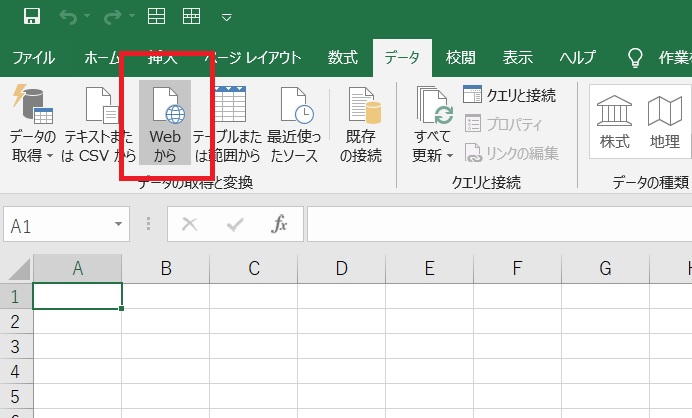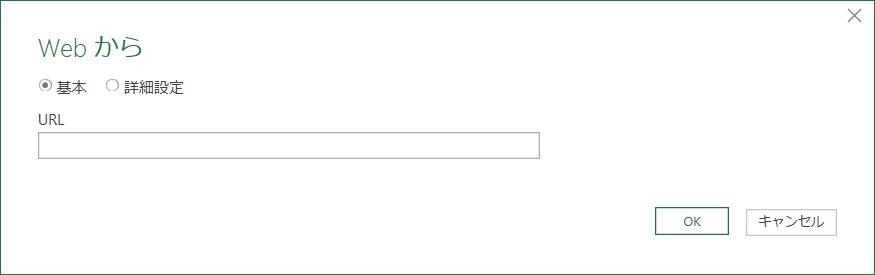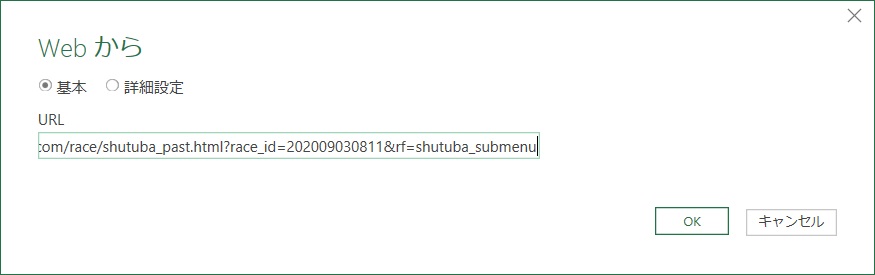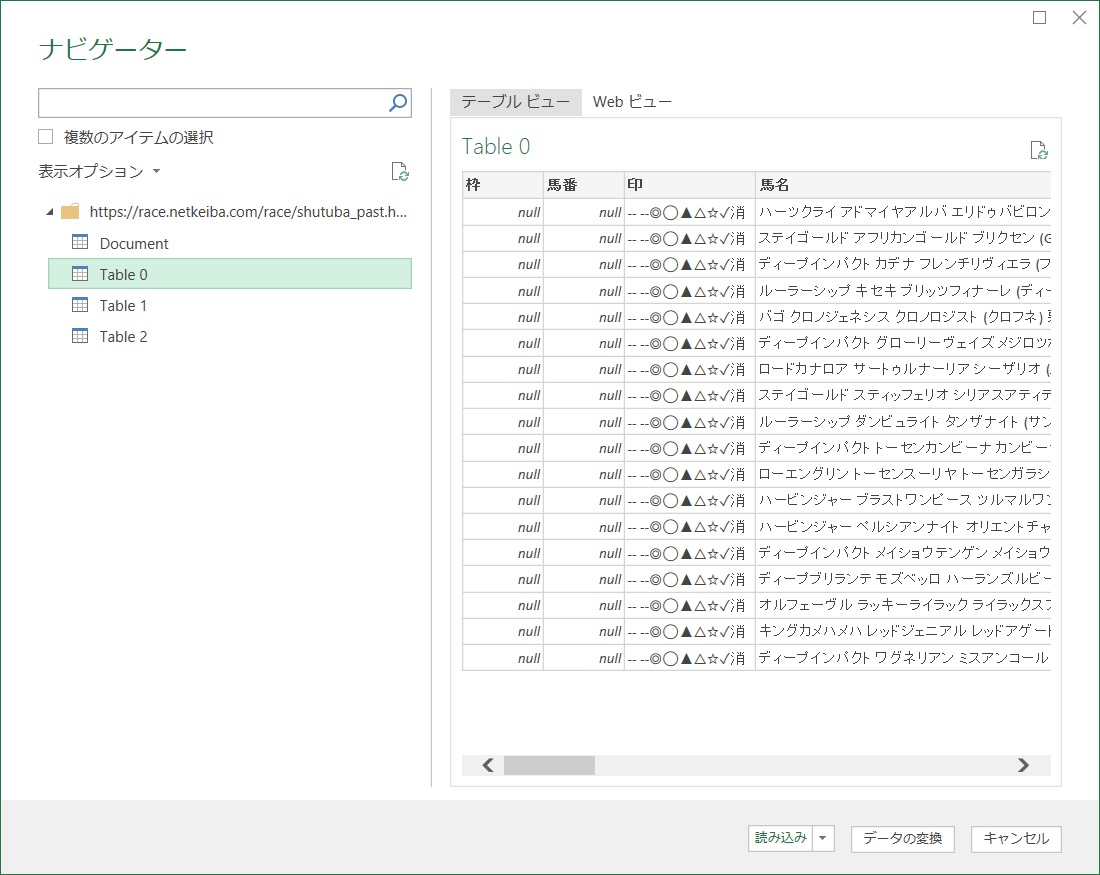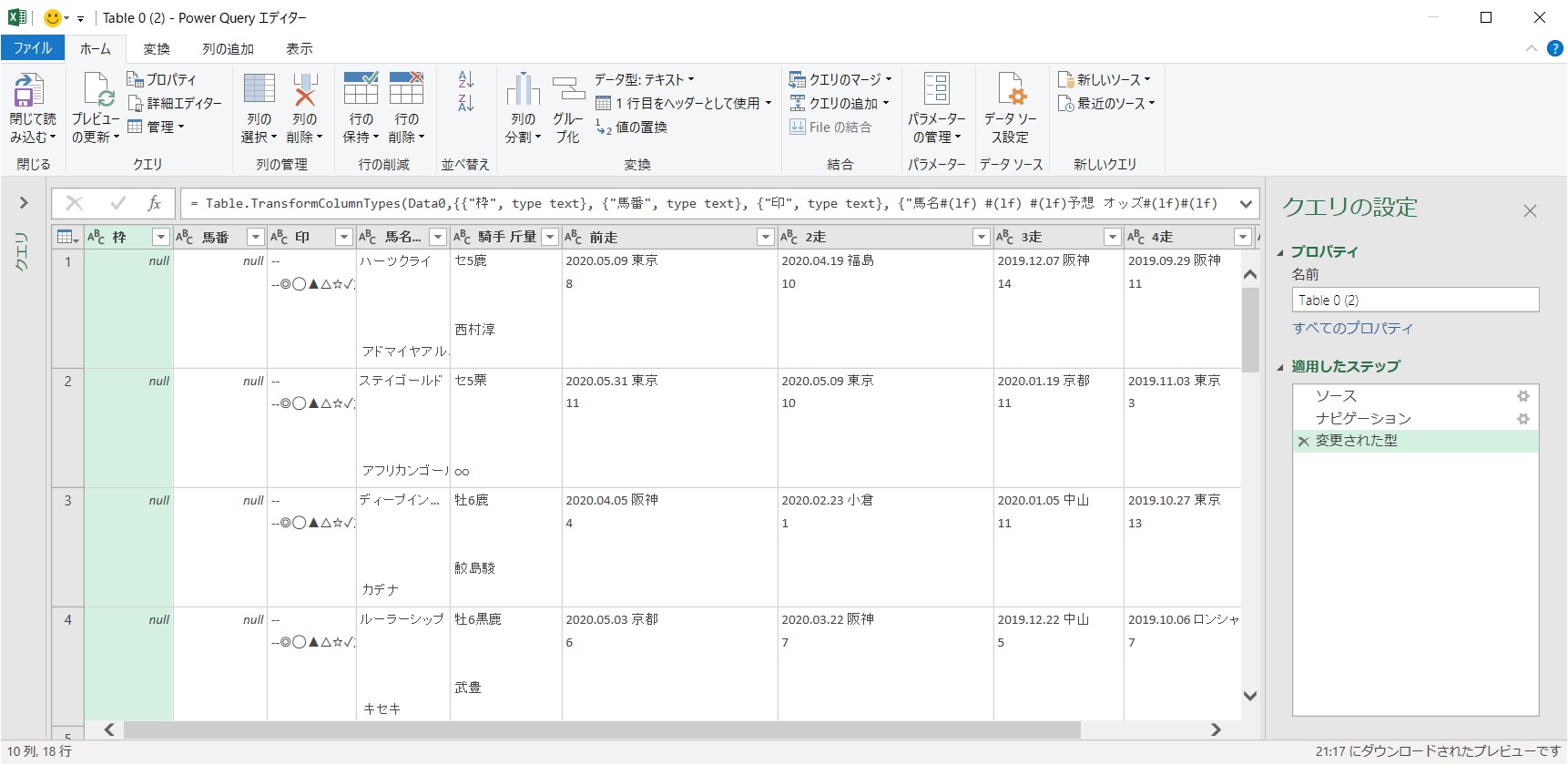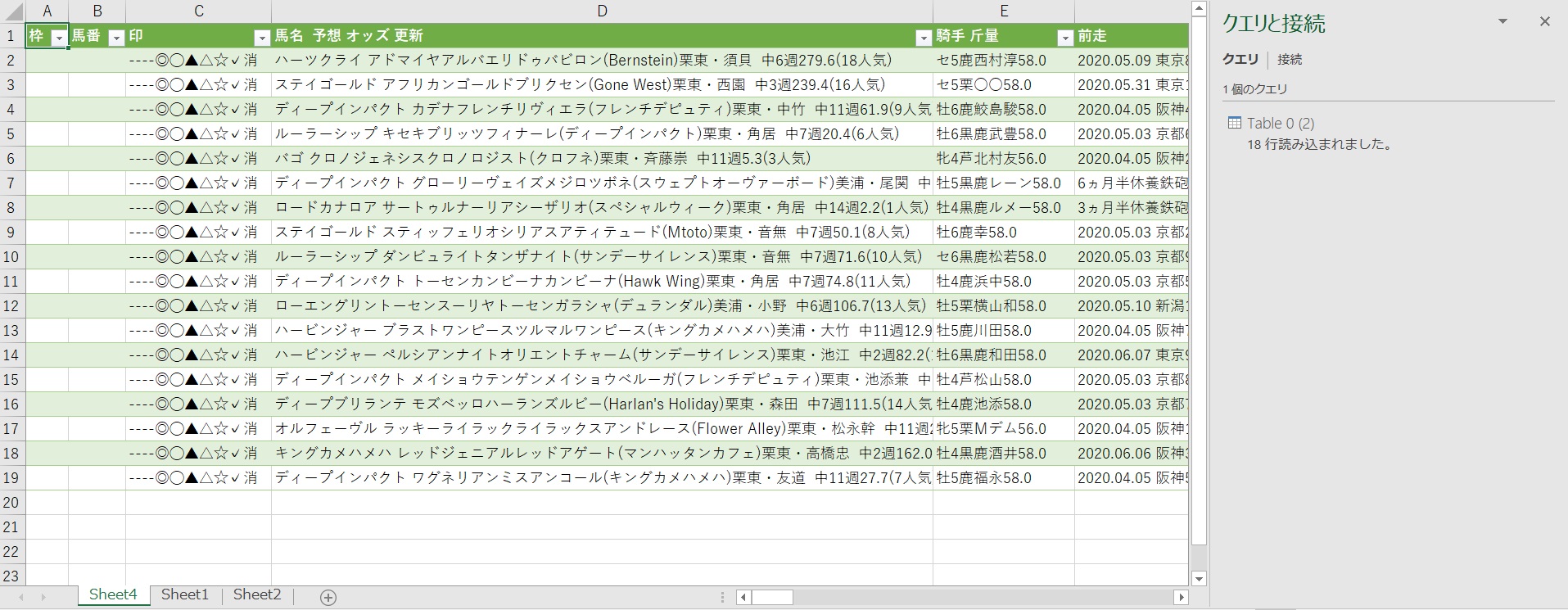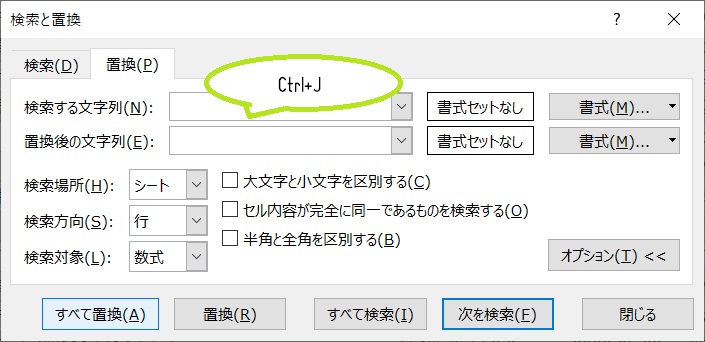スーパーセントウです!
自粛生活を契機に競馬を始めたみなさん!
もともと競馬狂のみなさん。
もちろん自分なりの予想をしていることでしょう。
そこで今回は予想をする上での豆知識を書いていきます。
Excelを使用して自分なりの予想を整理するときの便利技です。
Excelで簡単に出馬表を作る方法
はじめに
競馬の予想を繰り返していると自分なりの数値や指数をつけたくなります。
たぶん誰でもなります。
そんなとき使うのはExcelとかスプレッドシートが多いでしょう。
で、数値入力の前の壁があります。
それが出馬表をつくることです。
18頭立てになると手打ちすることは困難です。
(やる気的な意味で)
そこを突破するお作法です。
環境
参考までに使用環境です。
OS:Windows 10
ソフトウェア:Microsoft Office 2019
前提条件としてインターネット回線が繋がっていないとできません。
Webからデータを取り込む
今回紹介するのはWebからデータを取り込む方法です。
Webからデータ取得
Excelのデータタブ内に「Webから」ってメニューがあります。
これを使ってみましょう。
クリックすると↑こんなのが出ます。
出馬表のあるページをURLに設定
今回はnetkeibaさんを利用します。
他のページでも可能だと思いますが、JRAの出馬表は引っ張ることができません。
試しに宝塚記念の出走表を表示して、URLをコピーします。
コピーしたURLを先ほどの入力フォームにペースト(貼り付け)します。
対象のテーブルを選択
Excelちゃんは頭がいいのでページを自動で解析し、
表形式になっている場所を候補として表示してくれます。
左側にTableと表示されているのが候補です。
今回はTable0が出馬表でした。
右側のビューで確認できます。
「データの変換」をクリックしてみましょう。
クエリの編集
取り込んだデータを編集する画面が出ます。
例えばいらない列を削除したり、データ型を変更したりできます。
今回は気にせず「閉じて読み込む」をクリックしましょう。
これでExcelの取り込まれました。
あとは必要な項目だけ抜き出して、自分なりの出走表を作りましょう!
さいごに
今回の手順は競馬の情報をWebスクレイピングしてみよう!
というお話でした。
いろいろなページを取得して合体させることで、
オリジナルの出走表を作ることだってできるはずです。
そんなに難しくないのでチャレンジしてみてください。
豆知識のコーナー
今回取り込んだ結果はそのまま使うにはまだ醜い見た目をしています。
きれいにする技を見つけ次第追記していくつもりです。
※マクロを組んできれいにするやり方もありますが、
難易度高くしたくないので他の方法を模索します。
改行の置換
web上で改行されている箇所に改行コードというものが埋め込まれています。
それを置換する方法です。
検索する文字列で「Ctrl + J」を押すことで改行コードが指定できるそうです。